4 spôsoby, ako odstrániť aplikácie z telefónu s Androidom
Rôzne / / November 28, 2021
Chcete odstrániť alebo odinštalovať aplikácie na svojom telefóne s Androidom? Potom ste na správnom mieste, pretože dnes budeme diskutovať o 4 rôznych spôsoboch, ako odstrániť aplikácie z telefónu.
Jedným z najdôležitejších dôvodov obrovskej popularity systému Android je jeho ľahké prispôsobenie. Na rozdiel od iOS vám Android umožňuje vyladiť každé malé nastavenie a prispôsobiť používateľské rozhranie do takej miery, že sa nijako nepodobá na pôvodné zariadenie. Je to možné vďaka aplikáciám. Oficiálny obchod s aplikáciami pre Android, známy ako Obchod Play, ponúka viac ako 3 milióny aplikácií, z ktorých si môžete vybrať. Okrem toho môžete aplikácie do zariadenia načítať aj pomocou aplikácie APK súbory stiahnuté z internetu. Výsledkom je, že na svojom mobile môžete nájsť aplikáciu takmer na čokoľvek, čo by ste mohli chcieť robiť. Počnúc špičkovými hrami až po základné pracovné veci, ako je balík Office, jednoduchý prepínač pre baterku až po vlastné spúšťače a samozrejme gag aplikácie, ako je röntgenový skener, detektor duchov atď. Používatelia Androidu môžu mať všetko.
Jediným problémom, ktorý používateľom bráni v sťahovaní množstva zaujímavých hier a aplikácií do mobilu, je obmedzená kapacita úložiska. Bohužiaľ, existuje len toľko aplikácií, ktoré si môžete stiahnuť. Okrem toho sa používatelia často nudia pri konkrétnej aplikácii alebo hre a chceli by vyskúšať inú. Nemá zmysel uchovávať aplikáciu alebo hru, ktorú by ste nepoužili, pretože by nielen zaberala miesto, ale aj spomalila váš systém. Preto je veľmi dôležité odinštalovať staré a nepoužívané aplikácie, ktoré zahlcujú internú pamäť vášho zariadenia. Ak tak urobíte, neuvoľní sa priestor pre nové aplikácie, ale tiež sa zlepší výkon vášho zariadenia jeho zrýchlením. V tomto článku sa budeme zaoberať rôznymi spôsobmi, ktorými sa môžete zbaviť nechcených aplikácií.

Obsah
- 4 spôsoby, ako odstrániť aplikácie z telefónu s Androidom
- Možnosť 1: Ako odstrániť aplikácie zo zásuvky aplikácií
- Možnosť 2: Ako odstrániť aplikácie z nastavení
- Možnosť 3: Ako odstrániť aplikácie z Obchodu Play
- Možnosť 4: Ako odstrániť predinštalované aplikácie alebo bloatware
4 spôsoby, ako odstrániť aplikácie z telefónu s Androidom
Predtým, ako budete pokračovať, je vždy rozumné vytvorte zálohu telefónu s AndroidomV prípade, že sa niečo pokazí, môžete použiť zálohu na obnovenie telefónu.
Možnosť 1: Ako odstrániť aplikácie zo zásuvky aplikácií
Zásuvka aplikácií, ktorá je známa aj ako sekcia Všetky aplikácie, je jediným miestom, kde nájdete všetky svoje aplikácie naraz. Odstránenie aplikácií odtiaľto je najjednoduchší spôsob, ako odinštalovať akúkoľvek aplikáciu. Postupujte podľa krokov uvedených nižšie a zistite, ako:
1. Prvá vec, ktorú musíte urobiť, je otvorte zásuvku aplikácie. V závislosti od používateľského rozhrania vášho zariadenia to možno vykonať buď klepnutím na ikonu zásuvky aplikácie alebo potiahnutím prstom nahor zo stredu obrazovky.

2. Teraz prejdite cez zoznam nainštalovaných aplikácií na svojom zariadení a vyhľadajte aplikáciu, ktorú chcete odinštalovať.

3. Ak chcete veci urýchliť, môžete dokonca vyhľadať aplikáciu zadaním jej názvu do vyhľadávacieho panela v hornej časti.
4. Potom už jednoducho klepnite a podržte ikonu aplikácie kým sa na obrazovke nezobrazí možnosť Odinštalovať.
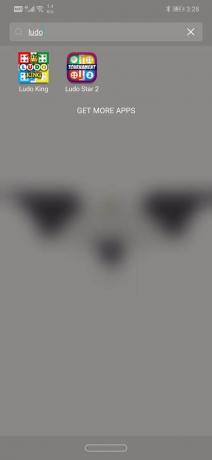
5. Opäť platí, že v závislosti od vášho používateľského rozhrania možno budete musieť presunúť ikonu na ikonu koša ako symbol predstavujúci Odinštalovať alebo jednoducho klepnite na tlačidlo Odinštalovať, ktoré sa objaví vedľa ikony.
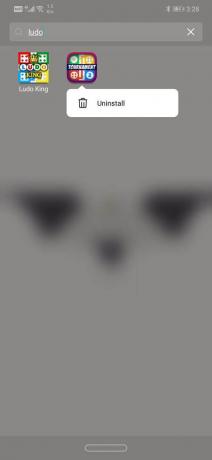
6. Budete požiadaní, aby ste potvrdili svoje rozhodnutie odstrániť aplikáciu, klepnite na OKalebo potvrďte a aplikácia sa odstráni.

Možnosť 2: Ako odstrániť aplikácie z Nastavenia
Ďalším spôsobom, ako môžete odstrániť aplikáciu, je z Nastavenia. K dispozícii je vyhradená časť pre nastavenia aplikácií, kde sú uvedené všetky nainštalované aplikácie. Postupujte podľa krokov uvedených nižšie a zistite, ako odstrániť aplikácie z Nastavenia:
1. Po prvé, otvorte nastavenie na vašom zariadení so systémom Android.

2. Teraz klepnite na aplikácie možnosť.

3. Tým sa otvorí zoznam všetkých aplikácií nainštalovaných v zariadení. Vyhľadajte aplikáciu, ktorú chcete odstrániť.
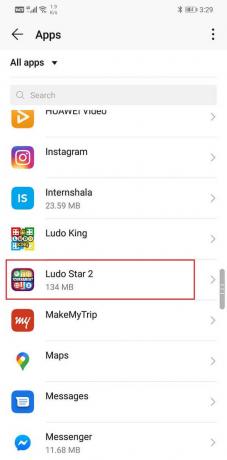
4. Môžete dokonca hľadať aplikáciu na urýchlenie procesu.
5. Keď nájdete aplikáciu, klepnite na ňu otvorte nastavenia aplikácie.
6. Tu nájdete Tlačidlo odinštalovať. Klepnite na ňu a aplikácia sa odstráni z vášho zariadenia.

Prečítajte si tiež:3 spôsoby, ako odstrániť predinštalované aplikácie Bloatware pre Android
Možnosť 3: Ako odstrániť aplikácie z Obchodu Play
Doteraz ste mohli používať Obchod Play na inštaláciu nových aplikácií alebo aktualizáciu existujúcich. Aplikáciu však môžete odinštalovať aj z Obchodu Play. Postupujte podľa krokov uvedených nižšie a zistite, ako:
1. Otvor Hračkárstvo na vašom zariadení.

2. Teraz klepnite na Ikona hamburgeru v ľavej hornej časti obrazovky.

3. Potom vyberte „Moje aplikácie a hry“ možnosť.

4. Teraz klepnite na Nainštalovaná karta pre prístup k zoznamu všetkých nainštalovaných aplikácií na vašom zariadení.

5. V predvolenom nastavení sú aplikácie usporiadané v abecednom poradí, aby vám uľahčili vyhľadávanie aplikácie.
6. Prejdite zoznamom a potom klepnite na názov aplikácie, ktorú chcete odstrániť.
7. Potom jednoducho klepnite na Tlačidlo odinštalovať a aplikácia bude z vášho zariadenia odstránená.
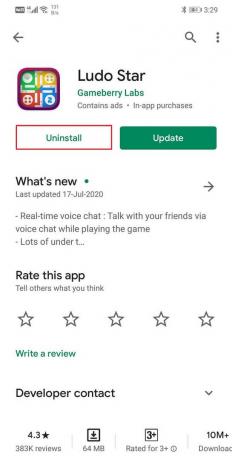
Možnosť 4: Ako odstrániť predinštalované aplikácie alebo bloatware
Všetky vyššie opísané metódy boli určené hlavne pre aplikácie tretích strán nainštalované z Obchodu Play alebo prostredníctvom súboru APK. Existuje však množstvo aplikácií, ktoré sú vo vašom zariadení predinštalované. Tieto aplikácie sú známe ako bloatware. Tieto aplikácie mohol pridať výrobca, váš poskytovateľ sieťových služieb alebo to môžu byť dokonca konkrétne spoločnosti, ktoré platia výrobcovi za pridanie svojich aplikácií ako propagačnú akciu. Môžu to byť systémové aplikácie ako počasie, sledovanie zdravia, kalkulačka, kompas atď. alebo niektoré propagačné aplikácie ako Amazon, Spotify atď.
Ak sa pokúsite odinštalovať alebo odstrániť tieto aplikácie priamo, nebudete to môcť urobiť. Namiesto toho musíte tieto aplikácie zakázať a odinštalovať aktualizácie. Postupujte podľa krokov uvedených nižšie a zistite, ako na to.
1. Choďte na nastavenie vášho telefónu.
2. Teraz kliknite na aplikácie možnosť.
3. Tým sa zobrazí zoznam všetkých nainštalovaných aplikácií na svojom telefóne. Vyberte aplikácie, ktoré nechcete, a kliknite na ne.
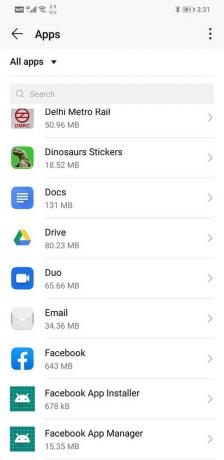
4. Teraz si všimnete, že tlačidlo Odinštalovať chýba a namiesto toho je tam Tlačidlo Zakázať. Kliknite naň a aplikácia sa deaktivuje.
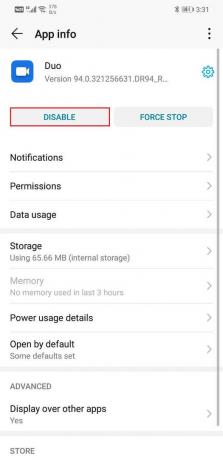
5. Kliknutím na ikonu môžete tiež vymazať vyrovnávaciu pamäť a údaje aplikácie Možnosť uloženia a potom kliknite na vymazať vyrovnávaciu pamäť a vymazať údaje tlačidlá.
6. Ak Tlačidlo vypnutia je neaktívne (neaktívne tlačidlá sú sivé), potom aplikáciu nebudete môcť odstrániť ani zakázať. Tlačidlá na vypnutie sú pri systémových aplikáciách zvyčajne sivé a je vhodné, aby ste sa ich nepokúšali odstrániť.
7. Ak však máte nejaké skúsenosti s Androidom a ste si istý, že vymazanie tejto aplikácie nebude mať nepriaznivý vplyv na operačný systém Android, môžete vyskúšať aplikácie tretích strán, napr. Titánová záloha a NoBloat Free na odstránenie týchto aplikácií.
Odporúčané:
- Ako zmeniť predvolenú klávesnicu na telefóne s Androidom
- 10 najlepších extratorrent. Alternatíva CC v roku 2020
- Ako zálohovať a obnoviť textové správy v systéme Android
No, to je zábal. Do značnej miery sme pokryli všetky možné spôsoby, ako odstrániť aplikácie z telefónu s Androidom. Dúfame, že vám tento článok pomôže. Odstránenie nepoužívaných a nadbytočných aplikácií je vždy dobré, len sa uistite, že ste omylom neodstránili žiadnu systémovú aplikáciu, ktorá by mohla spôsobiť nezvyčajné správanie operačného systému Android.
Ak ste si tiež úplne istí, že túto aplikáciu nikdy nebudete používať, nezabudnite pred odinštalovaním týchto aplikácií odstrániť vyrovnávaciu pamäť a dátové súbory. Ak však ste dočasné odstránenie aplikácií, aby sa uvoľnilo miesto pre aktualizáciu systému a chceli by ste si tieto aplikácie nainštalovať neskôr, potom nevymažte vyrovnávaciu pamäť a dátové súbory, pretože by vám to pomohlo získať späť svoje staré údaje aplikácie, keď aplikáciu neskôr preinštalujete.



